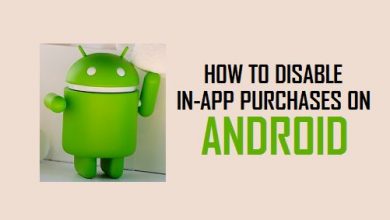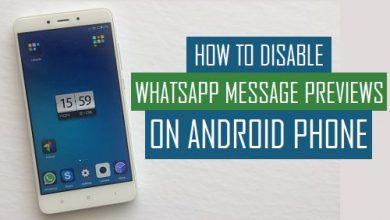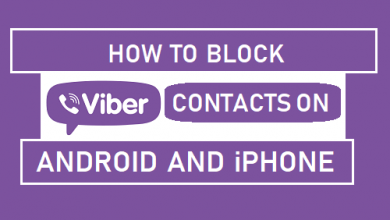Как изменить страну Google Play Store на телефоне Android
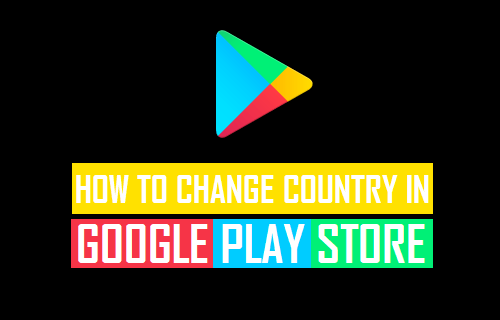
[ad_1]
В случае, если вы переехали в новую страну или хотите изменить настройку страны в магазине Google Play по любой другой причине, вы найдете ниже три различных метода, которые вы можете использовать для изменения страны в магазине Google Play на своем телефоне или планшете Android. .
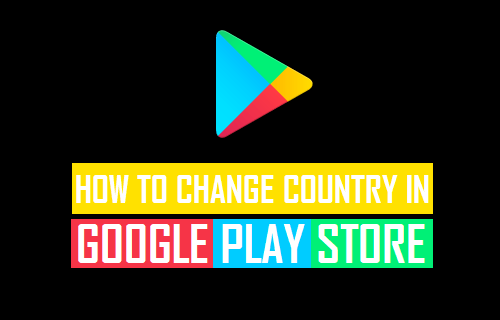
Измените страну магазина Google Play после переезда в новую страну
Выполните следующие действия, чтобы изменить страну в магазине Google Play, если вы уже перешли в новую страну.
1. Открытым Google Play магазин на вашем телефоне или планшете Android.
2. В Google Play Store попробуйте приобрести любой Платное приложение (Вам не обязательно покупать приложение)
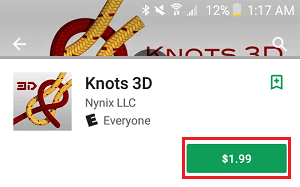
3. На следующих экранах нажимайте «Продолжить», пока не дойдете до экрана «Способы оплаты» (см. Изображение ниже). Не нажимайте ни на один из способов оплаты на этом экране, просто закройте Google Play магазин
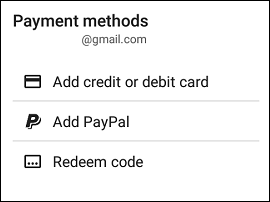
4. Далее откройте Настройки Приложение на вашем телефоне или планшете Android.
5. На экране настроек нажмите на Приложения (См. Изображение ниже)
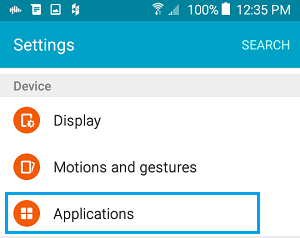
6. На экране приложений нажмите на Менеджер приложений.
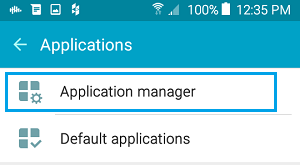
7. На следующем экране нажмите на Google Play магазин
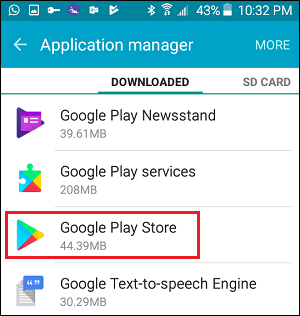
8. На следующем экране сначала нажмите на Очистить данные (или кеш), а затем нажмите на Принудительная остановка (или Выход) кнопка
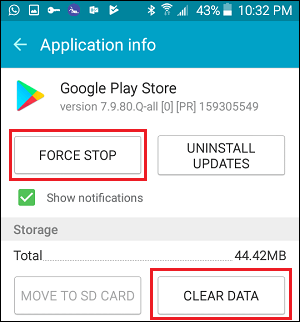
9. Теперь откройте Google Play Store на своем телефоне Android и примите Условия использования Google Play, нажав на Принимать кнопка.
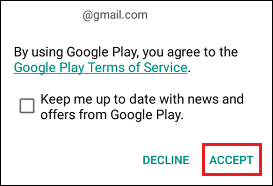
Это изменит страну в магазине Google Play на вашу новую или текущую страну.
Изменить страну Google Play Store с помощью VPN
Вы также можете использовать службу VPN для изменения страны в магазине Google Play. Этот метод полезен, если вы еще не переехали в новую страну и хотите изменить страну в магазине Google Play.
1. Открыть Google Play магазин и установить Турбо VPN Приложение на свой телефон Android
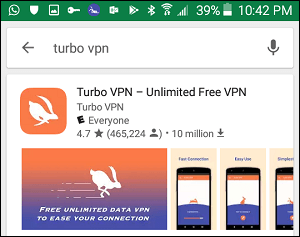
Примечание: Вы также можете установить любое приложение VPN, которое вам больше нравится.
2. Когда приложение завершит загрузку, откройте Турбо VPN Приложение на вашем телефоне Android
3. Когда приложение откроется, нажмите на Значок мира расположен в правом верхнем углу приложения (см. изображение ниже)
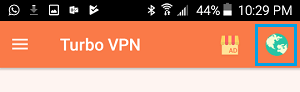
4. На следующем экране нажмите на Страна на который вы хотите изменить свой Google Play Store.
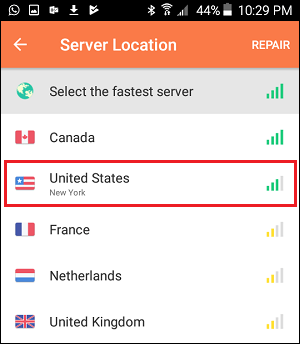
Если вашей страны нет в этом списке, попробуйте загрузить приложение Express VPN на свой телефон. У него гораздо больший список доступных стран.
5. В следующем всплывающем окне нажмите на В ПОРЯДКЕ и дождитесь, пока приложение установит VPN-соединение.
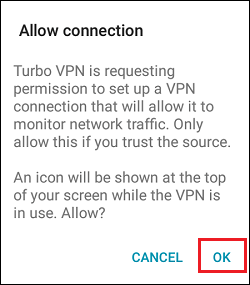
6. Как только приложение установит VPN-соединение, откройте Google Play магазин на вашем телефоне или планшете Android
7. В Google Play Store откройте любой платное приложение и попробуйте купить его (на самом деле вам не нужно покупать приложение)
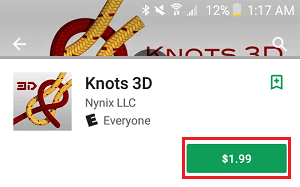
8. На следующих экранах нажмите на Продолжать пока не дойдете до экрана «Способы оплаты» (см. изображение ниже). Не нажимайте ни на один из способов оплаты на этом экране, просто закройте Google Play магазин.
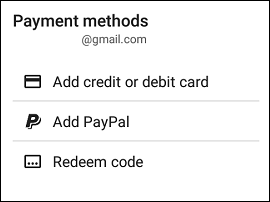
9. Затем нажмите на Настройки > Приложения > Менеджер приложений > Google Play магазин (См. Изображение ниже)
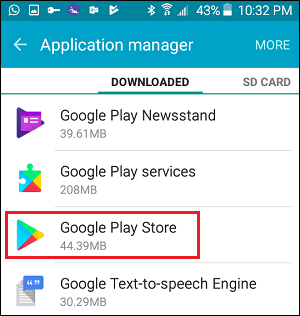
10. На следующем экране сначала нажмите на Очистить данные (или Кэш), а затем нажмите на Принудительная остановка Кнопка (или Выйти) (см. изображение ниже)
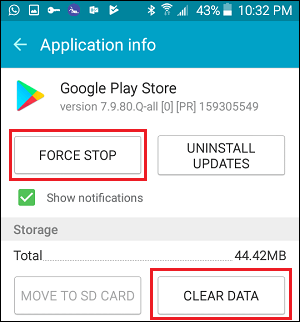
11. После этого откройте Google Play Store на своем телефоне или планшете Android и примите условия использования Google Play Store, нажав на значок Принимать ссылка (см. изображение ниже)
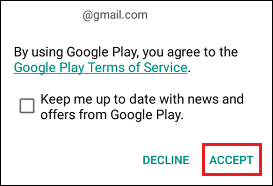
Это автоматически изменит страну в магазине Google Play на страну, которую вы выбрали в службе VPN.
Изменить страну Google Play Store с помощью кредитной карты
Этот метод можно использовать, если вы уже добавили свою кредитную карту в Google Play Store или у вас есть действующая кредитная карта или любая другая форма оплаты, которую вы можете добавить в Google Play Store.
Общая идея этого метода заключается в том, чтобы сначала обновить свой адрес (включая страну) в платежном центре Google, что затем позволит вам изменить страну в магазине Google Play при попытке совершить покупку.
- Обновить адрес в Google Payments
- Изменить страну магазина Google Play
Примечание: Вы можете удалить кредитную карту из магазина Google Play в любое время, выполнив шаги по изменению страны в магазине Google Play.
1. Обновите адрес в Google Payments
Следуйте инструкциям ниже, чтобы обновить свой адрес в платежном центре Google.
1. Открытым Google Play магазин на вашем телефоне или планшете Android
2. Затем нажмите на 3-строчный значок в верхнем левом углу экрана, чтобы открыть раскрывающееся меню (см. изображение ниже)
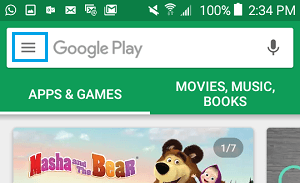
3. В следующем раскрывающемся меню нажмите на Счет Вариант.
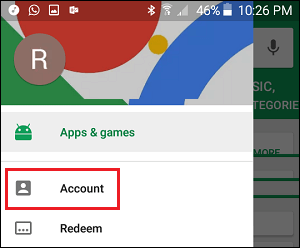
4. На экране настроек учетной записи нажмите на Способы оплаты.

Примечание: Если у вас нет способа оплаты, вы можете временно добавить свою текущую кредитную карту.
5. На следующем экране нажмите на Дополнительные настройки оплаты вкладка (см. изображение ниже)
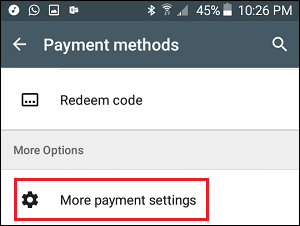
6. На следующем экране (Платежный центр Google) войдите в свой Аккаунт Google.
7. После входа в свою учетную запись Google нажмите на 3-строчный значок в верхнем левом углу экрана (см. изображение ниже)
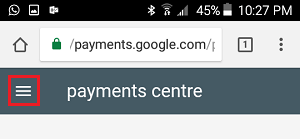
8. В скользящем меню нажмите на Настройки вариант (см. изображение ниже)

9. На экране настроек нажмите на Значок карандаша, рядом с Country и выберите свою новую страну (см. изображение ниже)

10. Вы увидите всплывающее окно, нажмите на Понятно.

11. Затем предоставьте свой Новый адрес и нажмите на Сохранять кнопка.

Примечание: Если при выполнении этих действий вы получили сообщение об ошибке, выйдите из Google Play Store и выполните указанные выше действия еще раз. Если ошибка не исчезнет, перейдите на свой компьютер, перейдите на сайт payments.google.com и снова выполните шаги 6–10.
2. Измените страну в магазине Google Play.
После обновления вашего адреса в Платежном центре Google следующим шагом будет изменение страны в Google Play Store.
1. Открытым Google Play магазин на вашем телефоне или планшете Android
2. В Google Play Store попробуйте купить любой Платное приложение (Вам не обязательно покупать приложение)
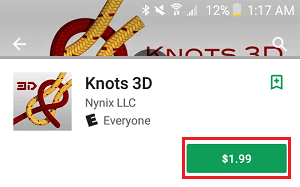
3. В следующих всплывающих окнах нажмите на Продолжать пока не дойдете до экрана способов оплаты, как показано ниже. Не нажимайте ни один способ оплаты на этом экране, просто закройте Google Play магазин.
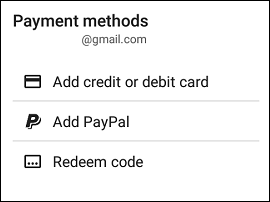
4. Затем откройте Настройки Приложение на вашем телефоне Android.
5. На экране настроек нажмите на Приложения > Менеджер приложений
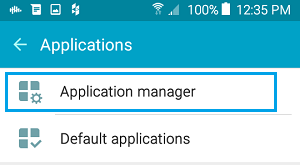 6. На следующем экране нажмите на Google Play магазин
6. На следующем экране нажмите на Google Play магазин
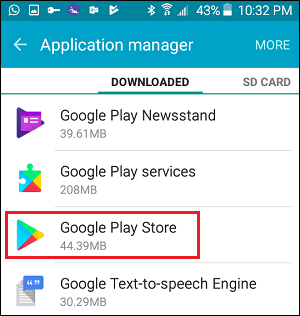
7. На следующем экране нажмите на Очистить кэш (или Очистить данные), а затем нажмите на Принудительная остановка (или Выход) кнопка
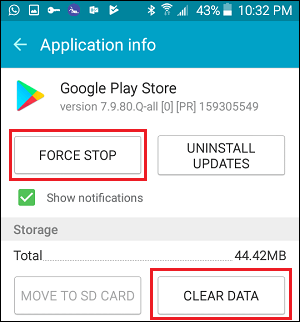
8. Теперь снова откройте Google Play Store на своем телефоне Android и примите условия (см. Изображение ниже).
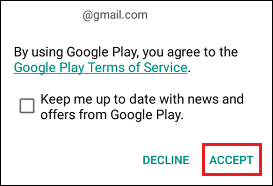
Страна вашего магазина Google Play должна быть изменена после того, как вы примете Условия использования Google Play Store на своем телефоне или планшете Android.
- Как погасить подарочные карты магазина Google Play на телефоне или ПК с Android
- Как установить Google Play Store на телефоны Xiaomi
- Как бесплатно попробовать платные приложения для Android в магазине Google Play
[ad_2]